Wir konnten keine Verbindung zu dem Aktualisierungsdienst herstellen: Gelöst

Wir konnten keine Verbindung zu dem Aktualisierungsdienst herstellen. Wir werden es später erneut versuchen oder Sie können jetzt nachsehen. Falls es immer noch nicht funktioniert, stellen Sie sicher, dass Sie mit dem Internet verbunden sind.
Diese Fehlermeldung wird angezeigt, wenn das Update nicht abgeschlossen werden kann – es kann ein Problem mit der Internetverbindung, eine beschädigte Systemdatei, ein eingeschränkter Speicherplatz oder eine ähnliche Fehlfunktion vorliegen.
Wie kann ich den Fehler “Wir konnten keine Verbindung zum Aktualisierungsdienst herstellen” beheben?
Zuerst sollten Sie sicherstellen, dass Ihr Internet funktioniert und Proxys sowie VPNs deaktiviert sind. Diese könnten den Aktualisierungsprozess stören. Wenn diese Maßnahmen nichts bewirken, lesen Sie weiter:
1. Überprüfen Sie den Speicherplatz
-
Drücken Sie Windows + E, und gehen Sie dann auf Dieser PC von der linken Seite.
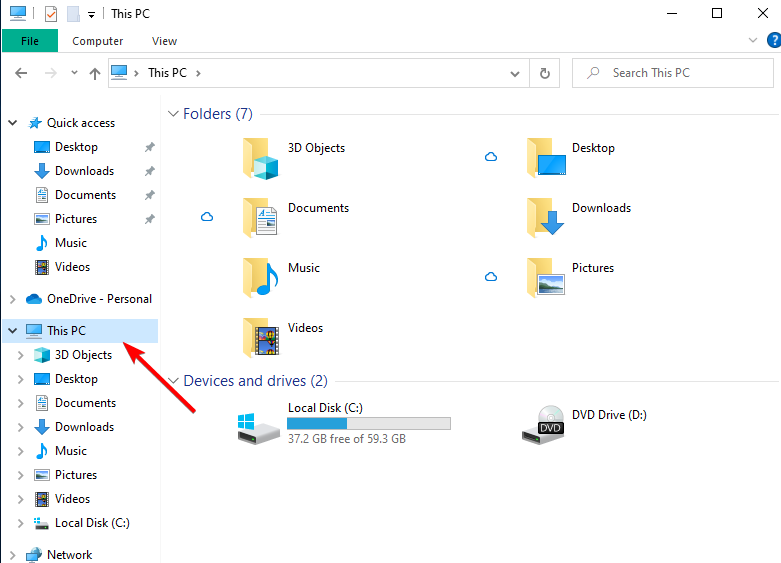
-
Stellen Sie sicher, dass mindestens 10 GB freier Speicherplatz vorhanden sind, und versuchen Sie dann, den Aktualisierungsprozess erneut durchzuführen – wie bereits oben beschrieben.
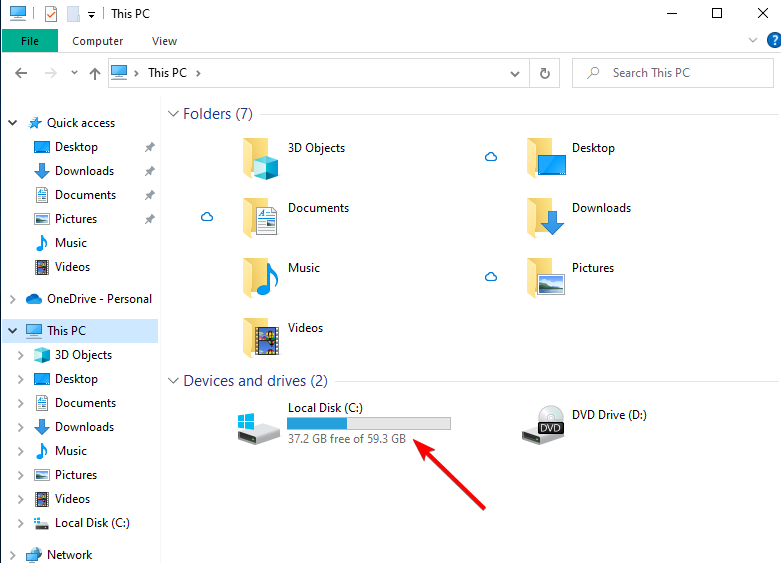
Manchmal kann das Update nicht angewendet werden, wenn der freie Speicherplatz auf Ihrer Festplatte begrenzt ist, sodass Sie die Fehlermeldung Wir konnten keine Verbindung zum Aktualisierungsdienst herstellen. Wir werden es später erneut versuchen oder Sie können jetzt nachsehen erhalten.
Lesen Sie mehr zu diesem Thema
- Microsoft ersetzt JScript durch JScript9Legacy für bessere Sicherheit in Windows 11
- Windows 11 Build 27898 fügt kleine Taskleistensymbole, schnelle Wiederherstellung und intelligenteres Teilen hinzu
- Windows 11 Build 27898 Bug bringt den klassischen Vista-Startton zurück
- Windows 10 Build 19045.6156 erreicht die Release-Vorschau mit Secure Boot-Upgrade
2. Führen Sie die Problembehandlung für Windows Update aus
-
Drücken Sie Windows + I, und navigieren Sie zu Update & Sicherheit.
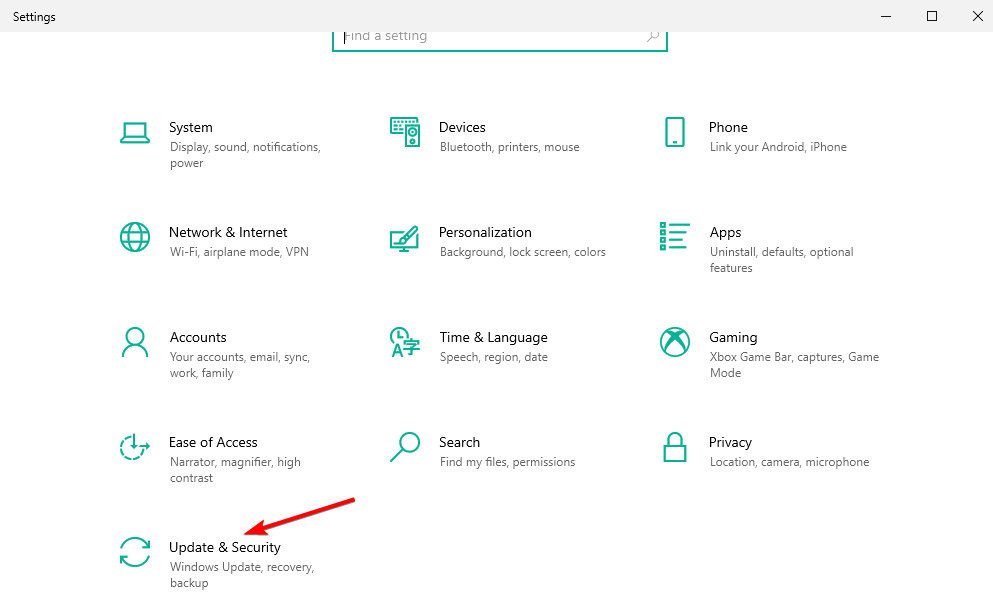
-
Wählen Sie Problembehandlung im linken Menü, gefolgt von Zusätzliche Problembehandlungen.

-
Suchen Sie die Update-Problembehandlung, klicken Sie darauf und wählen Sie Problembehandlung ausführen.
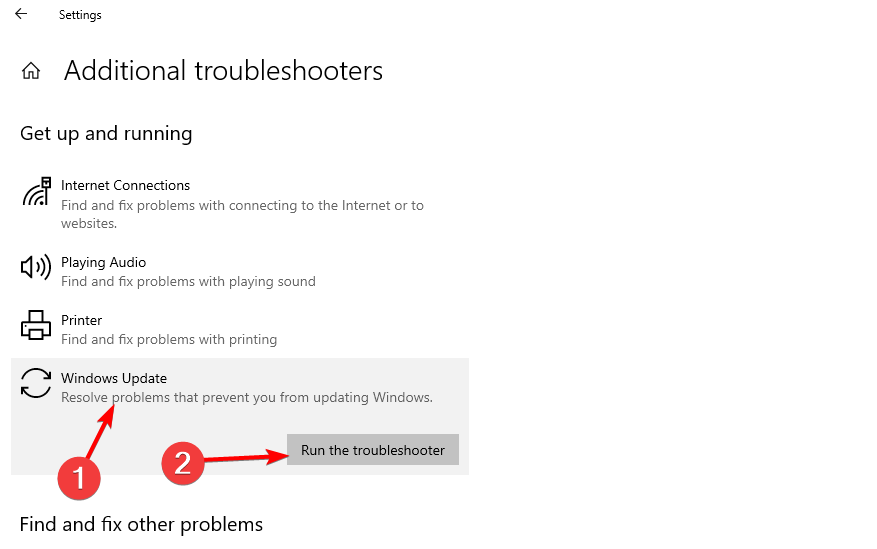
Ein Scan wird initiiert, um nach Systemfehlern zu suchen, die den Aktualisierungsprozess stören könnten. Die gleiche Problembehandlung wird dann versuchen, alles automatisch zu beheben.
3. Beschädigte Systemdateien reparieren
-
Drücken Sie Windows, geben Sie cmd ein und wählen Sie die Option Als Administrator ausführen aus dem Ergebnis.
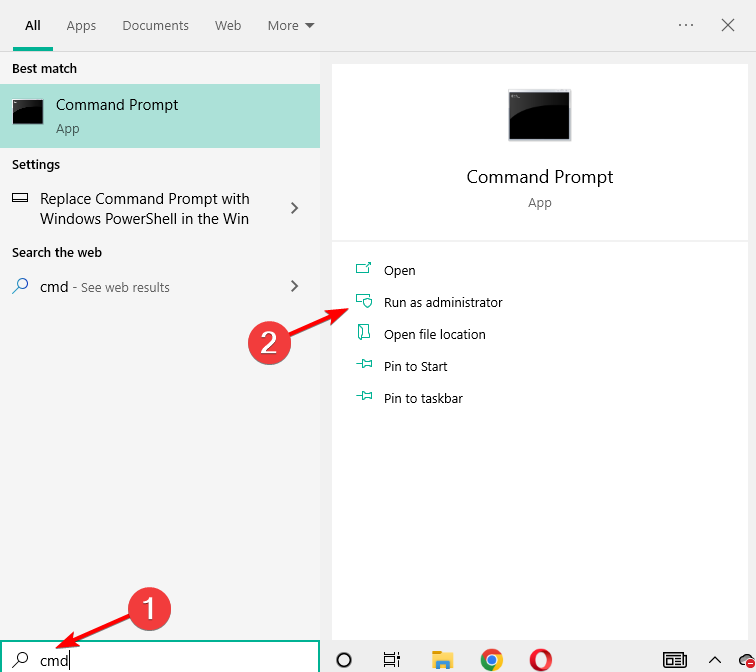
-
Geben Sie den folgenden Befehl ein oder fügen Sie ihn ein und drücken Sie die Eingabetaste: sfc /scannow
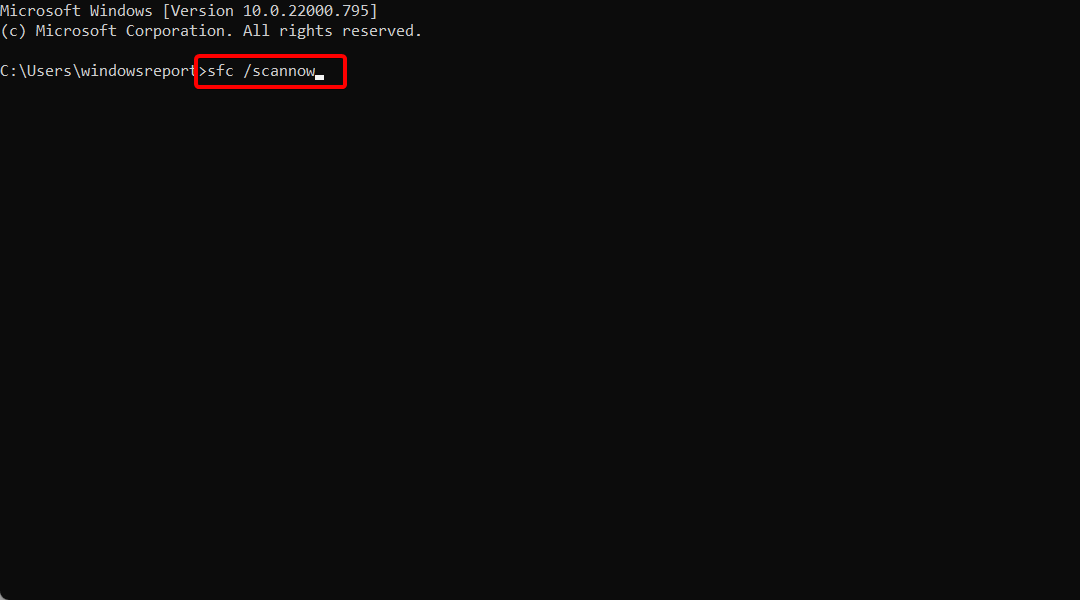
- Der Scan beginnt – der Prozess kann eine Weile dauern, je nach Anzahl der auf Ihrem Gerät gespeicherten Dateien. Wenn es Probleme gibt, wird der Scan versuchen, alle Probleme automatisch zu beheben.
- Starten Sie Ihren PC neu und versuchen Sie dann erneut den Aktualisierungsprozess.
Mit diesem Scan können Sie korrupte Systemdateien und andere wesentliche Fehler und Fehlfunktionen beheben, die den Windows 10-Aktualisierungsdienst blockieren könnten.
Wenn Sie Probleme haben, die Eingabeaufforderung als Administrator zuzugreifen, sollten Sie sich am besten unseren speziellen Leitfaden ansehen, um herauszufinden, was Sie tun können.
4. Überprüfen Sie die Festplatte auf beschädigte Sektoren
-
Drücken Sie Windows, geben Sie cmd ein und wählen Sie die Option Als Administrator ausführen.
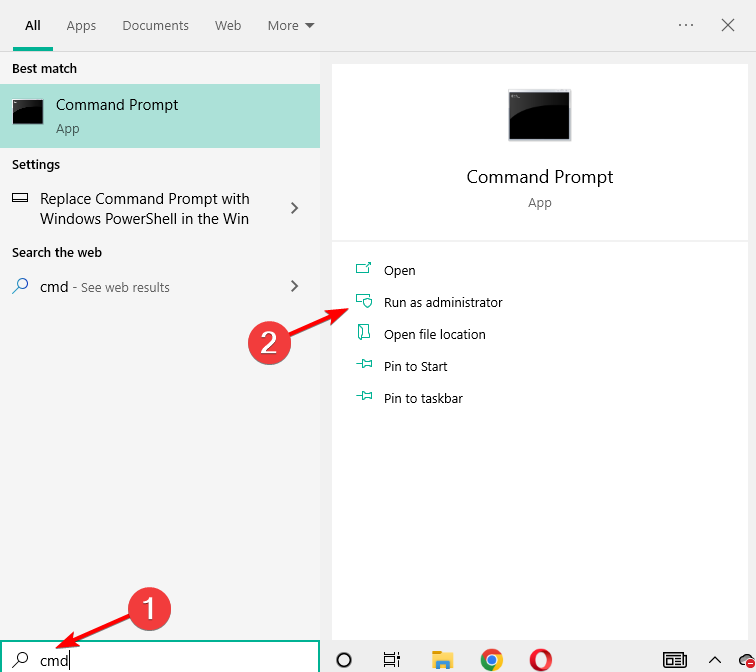
-
Geben Sie im Eingabeaufforderungsfenster den folgenden Befehl ein und drücken Sie die Eingabetaste: chkdsk c: /r
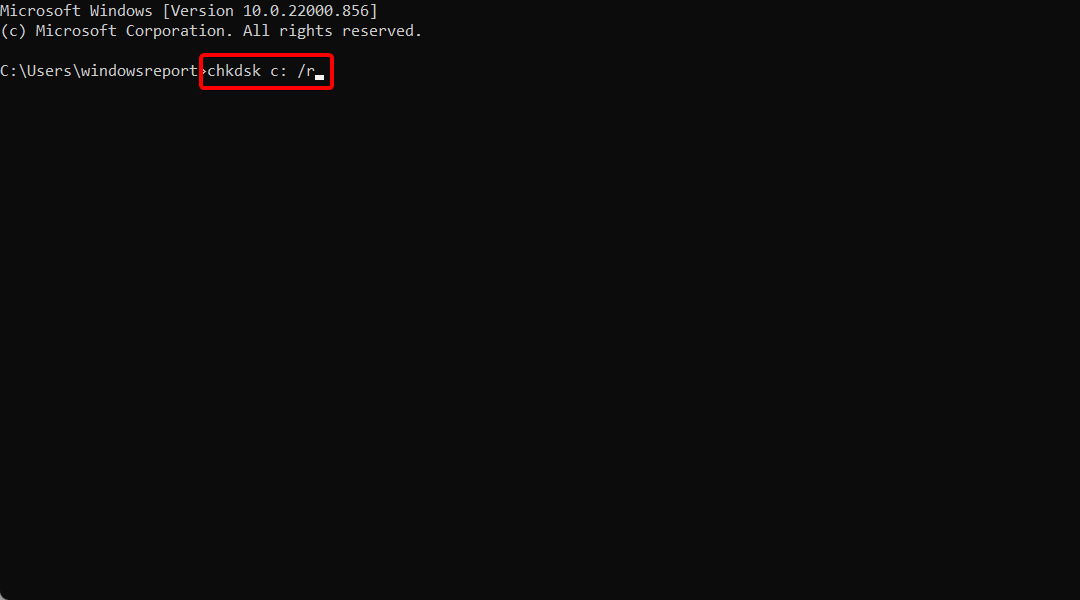
- Warten Sie, während dieser Prozess läuft, und starten Sie Ihren PC neu.
- Versuchen Sie, das Update neu zu starten.
Wann haben Sie zuletzt eine Defragmentierung für Ihr C-Laufwerk durchgeführt? Oder wann haben Sie das letzte Mal nach Fehlern auf Ihrer Festplatte gesucht?
Wenn Sie derzeit mit dem Fehler Wir konnten keine Verbindung zum Aktualisierungsdienst herstellen. Wir werden es später erneut versuchen oder Sie können jetzt nachsehen konfrontiert sind, wäre es eine gute Idee, die Integrität Ihrer Festplatte zu überprüfen.
5. Deaktivieren Sie Antivirenprogramme von Drittanbietern
Wenn Sie Sicherheitslösungen von Drittanbietern verwenden, sollten Sie versuchen, den Antiviren- und Schutzdienst vorübergehend zu deaktivieren. Zum Beispiel könnte die Antivirensoftware das Windows-Update blockieren.
Deaktivieren Sie diese Programme und versuchen Sie dann den Aktualisierungsprozess erneut. Vergessen Sie nicht, Ihre Sicherheitsprogramme am Ende wieder zu aktivieren, um Ihre Dateien und das bestehende Windows-System zu schützen.
6. Installieren Sie das Update manuell
-
Ermitteln Sie die Versionsnummer des Updates, indem Sie die Tasten Windows + I drücken und dann Update & Sicherheit auswählen.
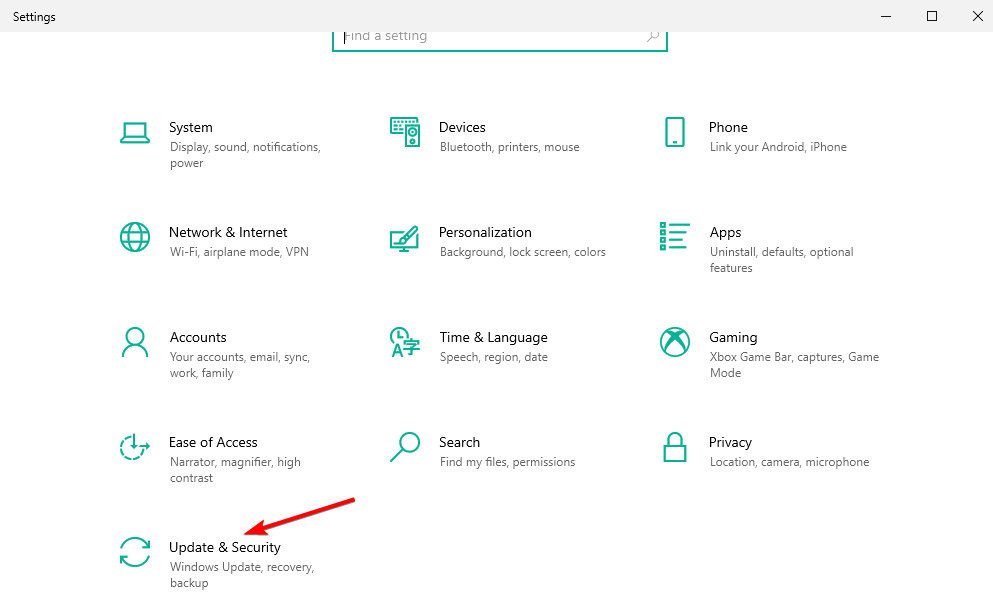
-
Gehen Sie zu Windows Update, und klicken Sie auf Erweiterte Einstellungen.
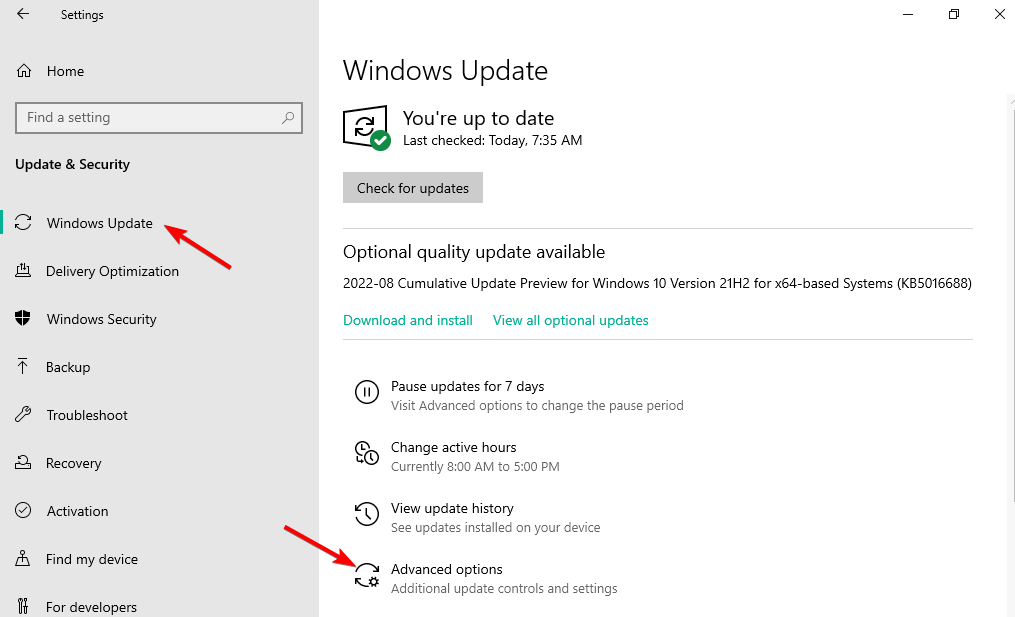
- Wählen Sie Updateverlauf aus.
- Greifen Sie dann auf die offizielle Microsoft-Webseite zu, um die neuesten Updates zu finden.
Wenn das Windows-Update weiterhin blockiert wird oder der Aktualisierungsprozess nicht ordnungsgemäß abgeschlossen werden kann, sollten Sie versuchen, es manuell zu installieren.
Suchen Sie Ihr spezielles Windows 10-Update, laden Sie es auf Ihren Computer herunter und installieren Sie es, indem Sie den Anweisungen auf dem Bildschirm folgen.
7. Starten Sie den Windows Update-Dienst in Windows neu
-
Drücken Sie die Windows-Taste, geben Sie dann Dienste ein und öffnen Sie das erste Ergebnis.
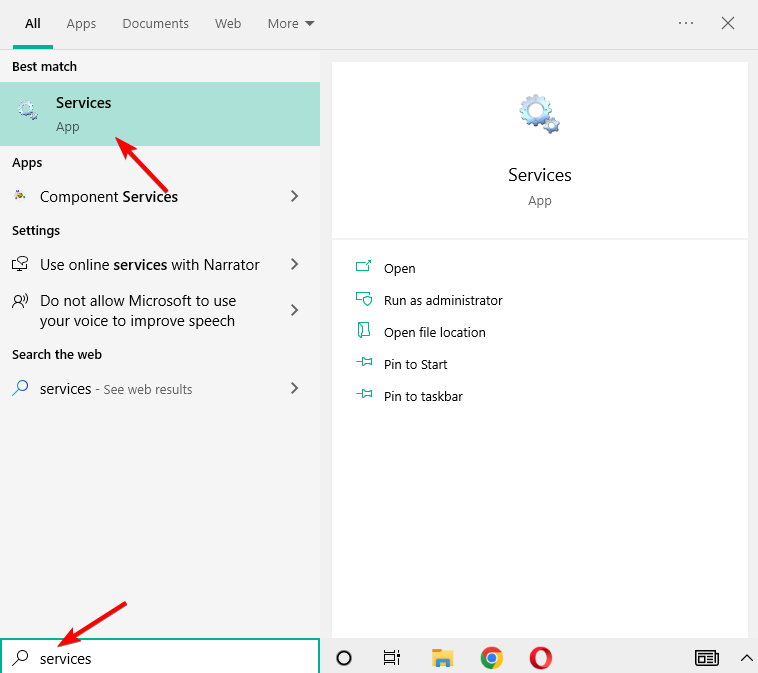
-
Suchen Sie den Windows Update-Dienst, klicken Sie mit der rechten Maustaste darauf und wählen Sie Neu starten.
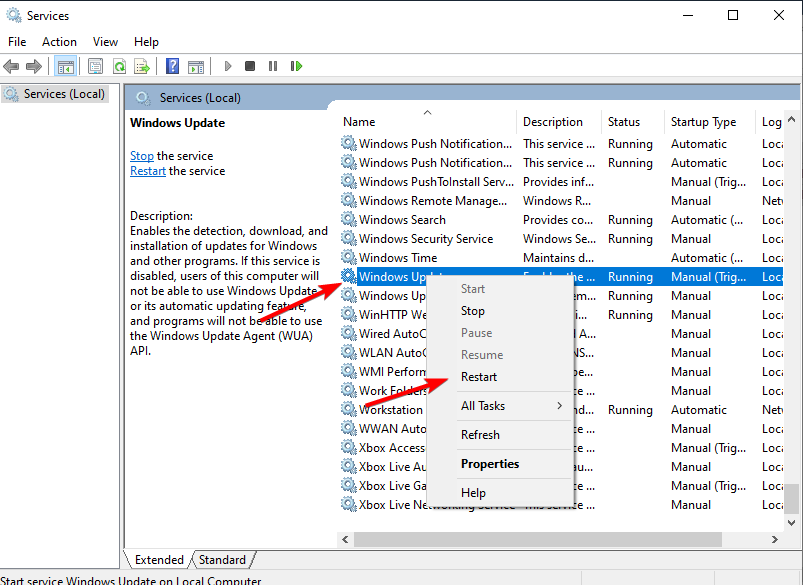
8. Registrierungsanpassungen
- Drücken Sie Windows + R auf Ihrer Tastatur, um den Ausführen-Dialog zu öffnen.
-
Geben Sie
regeditein und drücken Sie Enter.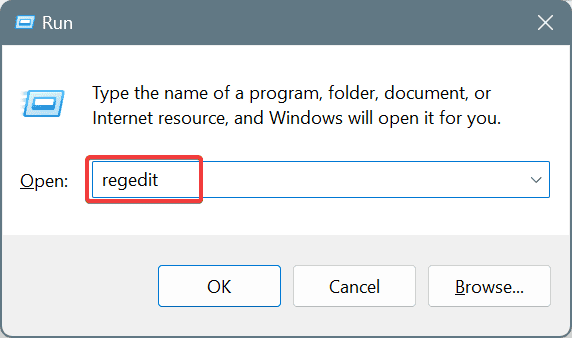
- Wenn Sie von der Benutzerkontensteuerung (UAC) aufgefordert werden, klicken Sie auf Ja.
- Navigieren Sie im Registrierungs-Editor zu HKEY_LOCAL_MACHINE\SOFTWARE\Policies\Microsoft\Windows\WindowsUpdate\AU.
- Wenn der AU-Schlüssel nicht existiert, klicken Sie mit der rechten Maustaste auf WindowsUpdate, wählen Sie Neu > Schlüssel und benennen Sie ihn AU.
- Suchen Sie UseWUServer innerhalb des AU-Schlüssels und doppelklicken Sie darauf, um seinen Wert zu bearbeiten.
-
Ändern Sie den Wert von 1 auf 0.
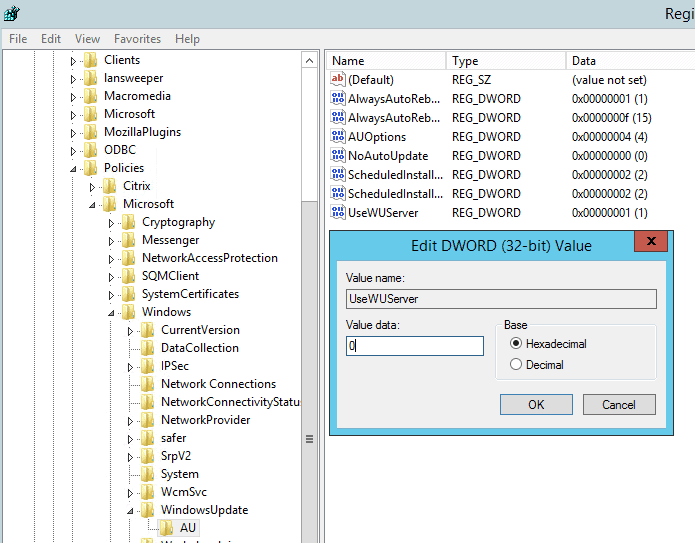
- Starten Sie Ihren PC neu und versuchen Sie erneut, Windows zu aktualisieren.
Der Fehler Windows Update konnte keine Verbindung zum Aktualisierungsdienst herstellen tritt normalerweise auf, wenn die erforderlichen Dienste nicht ausgeführt werden, und wir haben ausführlich darüber geschrieben, was zu tun ist, wenn die Windows Update-Dienste nicht laufen.
Wenn Windows Update nicht funktioniert, sind die Dienste wahrscheinlich die Ursache, aber Ihre Internetverbindung könnte auch das Problem sein; also stellen Sie sicher, dass Ihre Verbindung stabil und korrekt funktioniert.
Für weitere Lösungen empfehlen wir, unseren Beitrag darüber zu lesen, was zu tun ist, wenn Windows Update nicht angezeigt wird oder auf Windows 10/11 ein Button fehlt.
Wenn Sie einen weiteren Lösungsansatz kennen, der dieses Problem beheben könnte, zögern Sie nicht, ihn unseren Lesern und uns mitzuteilen – Sie können dies ganz einfach über das Kommentarbereich unten tun.













